Windows 10 Insider Preview: сборка 16188 для ПК и сборка 15210 для мобильных устройств
Мы с радостью сообщаем о выпуске сборки 16188 редакции Windows 10 Insider Preview для ПК для участников программы предварительной оценки Windows в быстром круге обновлений Fast Ring. Мы также выпускаем для участников этой программы сборку для мобильных устройств — Windows 10 Mobile Insider Preview Build 15210.
Примечание: эта сборка будет недоступна для участников программы предварительной оценки Windows 10 Enterprise Insider Preview на следующих языках: AR-SA, DA-DK, EN-GB, ES-MX, FI-FI, FR-CA, NB-NO и TH-TH.
Что нового в сборке 16188 для ПК
Потрясающие новые возможности компонента PDF Reader в браузере Microsoft Edge Помимо устранения многих неполадок функциональности PDF в Microsoft Edge, о которых сообщили участники программы предварительной оценки, в этой сборке появился ряд новых функций для работы с PDF в Microsoft Edge, с которыми определенно стоит познакомиться. Вот возможности, достойные вашего внимания:
- Заполнение PDF-форм: время от времени нам приходится заполнять формы в формате PDF. Теперь есть возможность заполнять такие PDF-формы непосредственно в Microsoft Edge, а также сохранять и распечатывать их!
- Заметки в PDF-документах: уже существующие в браузере возможности создания заметок теперь расширены на PDF-документы. Отныне достаточно щелкнуть кнопку Make a Web Note (Создать веб-заметку) в верхней правой части браузера, чтобы открыть панель заметок.
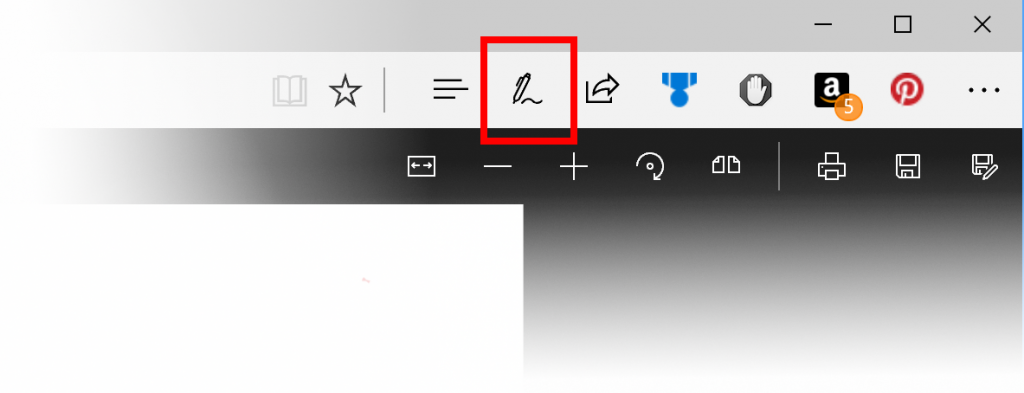
С помощью разных режимов панели заметок можно выполнять разные операции с PDF: вносить рукописные заметки, выделять текст и удалять заметки. Результаты работы можно сохранить в виде PDF-файла для использования в дальнейшем.
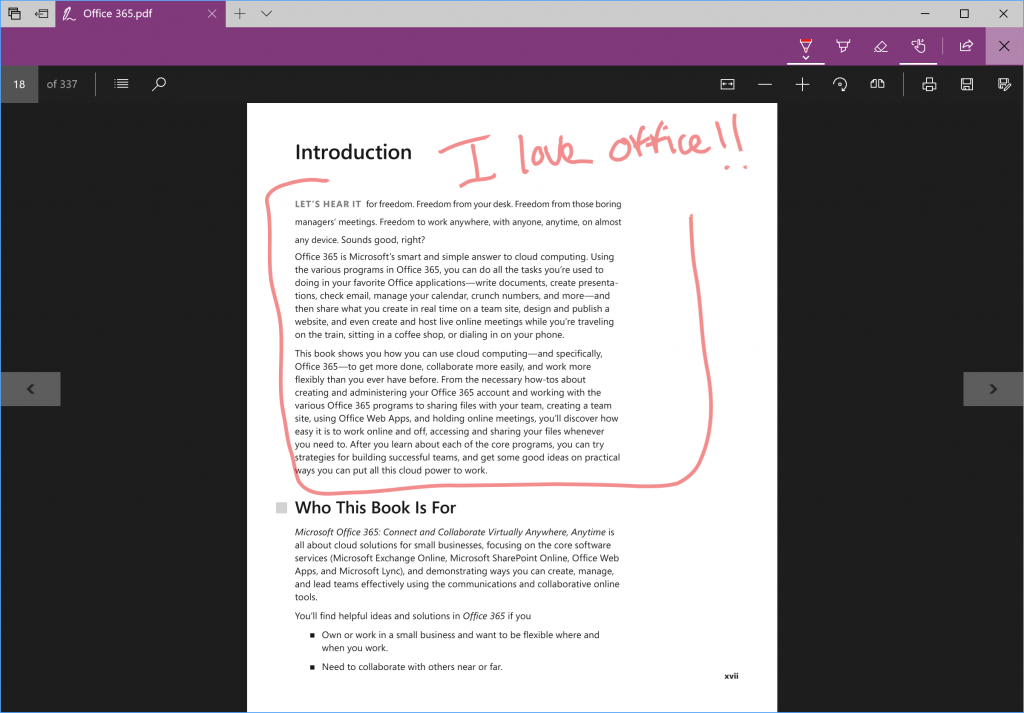
- Оглавление для облегчения навигации: при чтении больших документов теперь можно использовать оглавление (ToC), которое значительно облегчает навигацию по документу. Если автор документа создал оглавление, в левой части панели PDF появляется кнопка оглавления ToC. Для перехода к нужной части документа достаточно щелкнуть ее название в оглавлении.
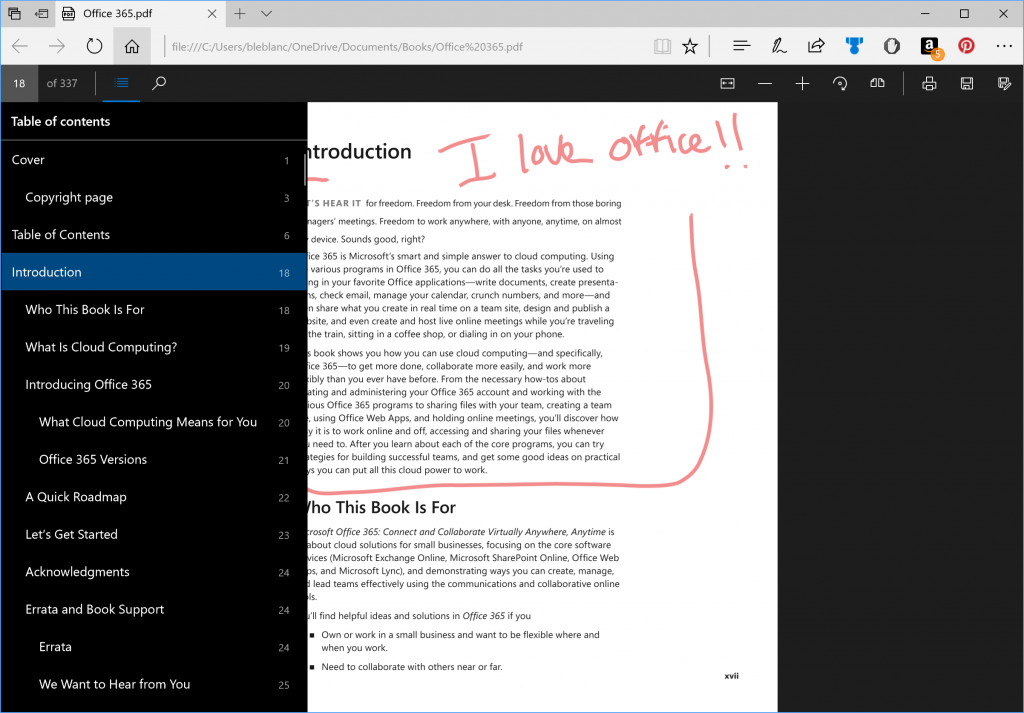
- Улучшенные возможности просмотра и навигации: иногда у PDF-документов, созданных на основе отсканированных бумажных копий, бывает неправильная ориентация страниц, и их надо повернуть, чтобы можно было нормально их просматривать. Теперь можно выполнять поворот в PDF-документах для облегчения их чтения. Соответствующая кнопка находится на панели инструментов. Также важно иметь возможность скорректировать режим чтения в файлах в соответствии с потребностями пользователя, в том числе подогнать под конкретные размеры и типы экрана. Теперь с помощью всплывающего меню Layout на панели инструментов можно выбрать режим просмотра — постраничный или двухстраничный, а также перейти к постраничной прокрутке для удобства работы с длинными документами.
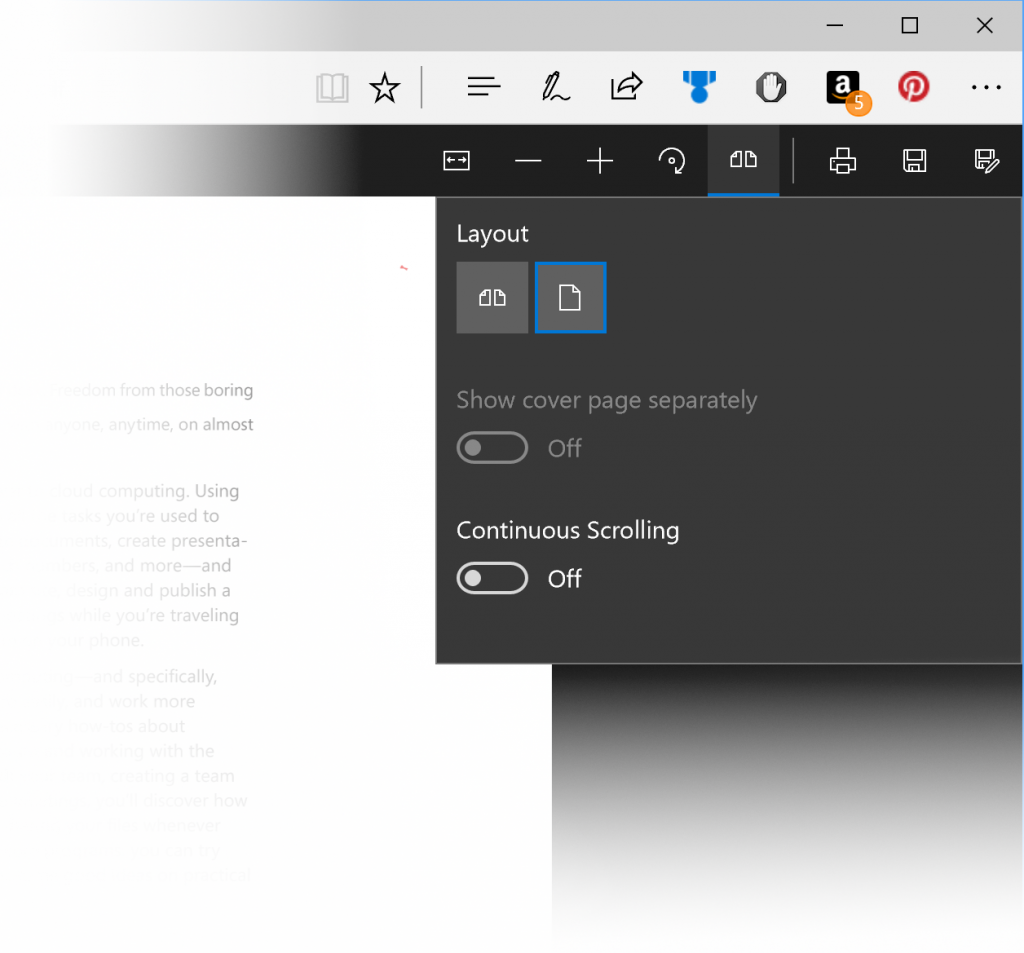
Компонент Windows Defender Application Guard
Компонент Windows Defender Application Guard для Microsoft Edge, о котором мы объявили в прошлом сентябре в блоге Microsoft Edge, теперь доступен в предварительных версиях Windows Insider Previews for Enterprise для участников программы предварительной оценки Fast Ring. Работа Microsoft Edge в Application Guard обеспечивает максимальный корпоративный уровень защиты от вредоносного ПО и атак «нулевого дня» на Windows. Мы значительно упростили «тест-драйв» Microsoft Edge с Application Guard. Первым делом включите Windows Defender Application Guard с помощью диалогового окна Turn Windows features on or off («Включение или отключение компонентов Windows»). Отметьте флажком Windows Defender Application Guard, как показано на рисунке.
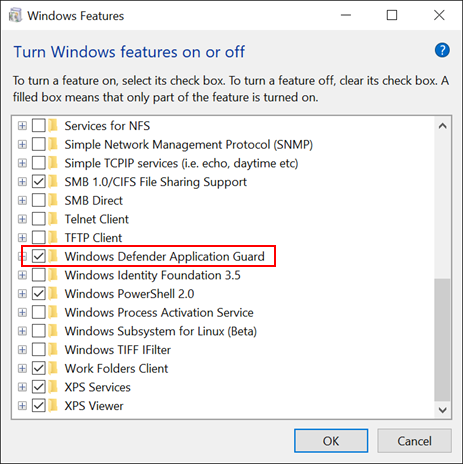
Кликните OK и перезапустите компьютер.
Далее откройте Microsoft Edge и щелкните команду Edge в меню. Вы увидите в меню команду New Application Guard window.
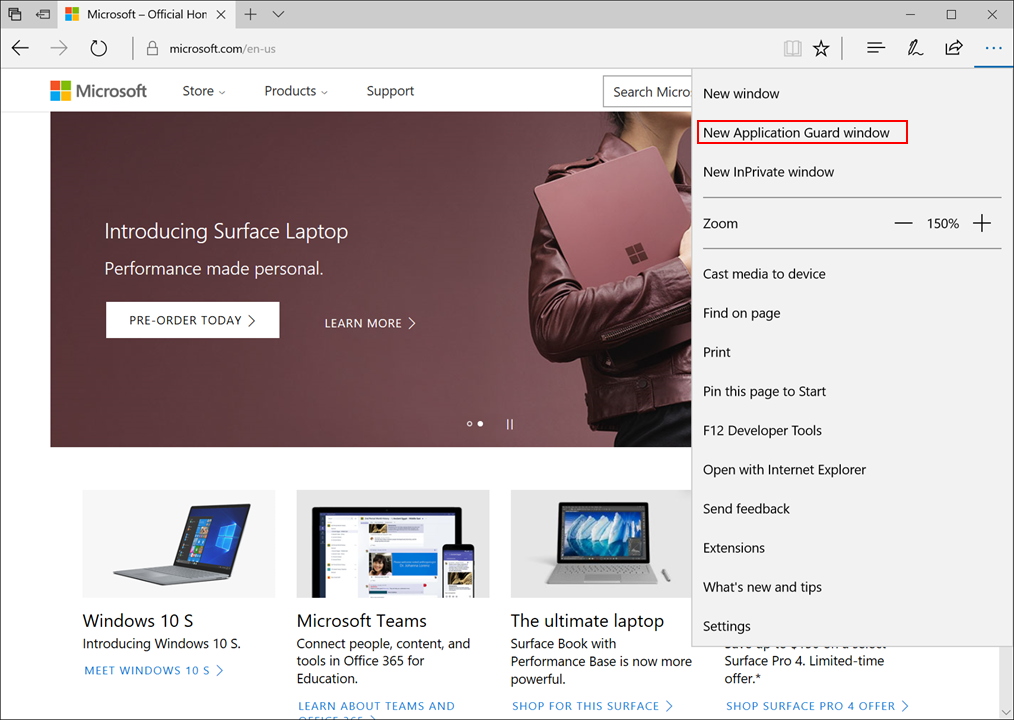
При выборе этой команды новое окно Microsoft Edge откроется в Application Guard. Теперь все готово для ввода адреса любого веб-сайта — этот сеанс будет изолирован в Application Guard.
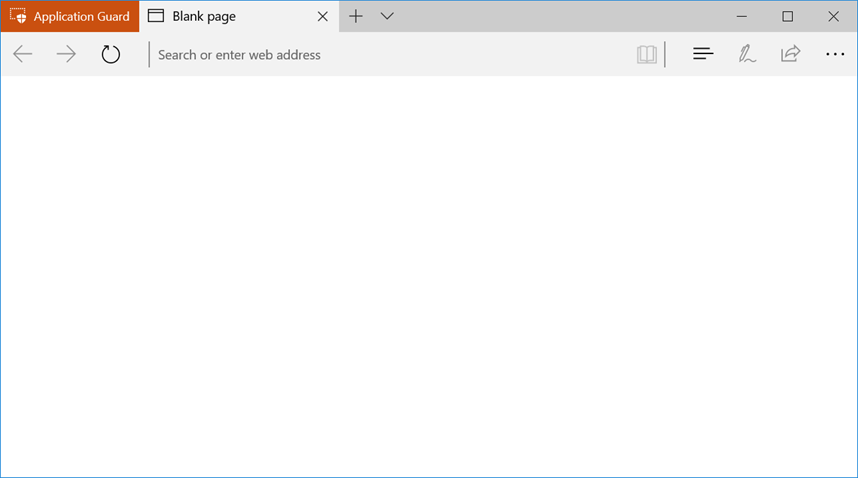
Мы очень надеемся на ваши отклики, которые можно оставить на сайте Feedback Hub, доступном по следующей ссылке.
Подробнее см. следующую запись в блоге: https://techcommunity.microsoft.com/t5/Windows-Insider-Program/WDAG-Standalone-mode/m-p/66903.
Примечание: функция Windows Defender Application Guard доступна в редакциях Windows 10 Enterprise Edition и Hyper-V. Application Guard доступна только на компьютерах, поддерживающих Microsoft Hyper-V.
 Значок Ninjacat для участников программы предварительной оценки Windows в разделе параметров
Значок Ninjacat для участников программы предварительной оценки Windows в разделе параметров
Оцените новый значок Ninjacat, представляющий программу предварительной оценки Windows (Windows Insider Program) в разделе Settings > Update & security > Windows Insider Program.
![]()
Параметры Cortana размещены в окне Settings («Параметры»)
Cortana — ключевой компонент Windows, и в поиске параметров Cortana пользователи естественным образом обращаются к приложению Settings. Мы услышали ваши отзывы о «видимости» параметров этого компонента и перенесли их в приложение Settings. Теперь обратиться к ним можно, выбрав значок параметров в Cortana — в этом случае осуществляется переход в раздел Settings > Cortana — или же их можно просто найти стандартными средствами Windows.
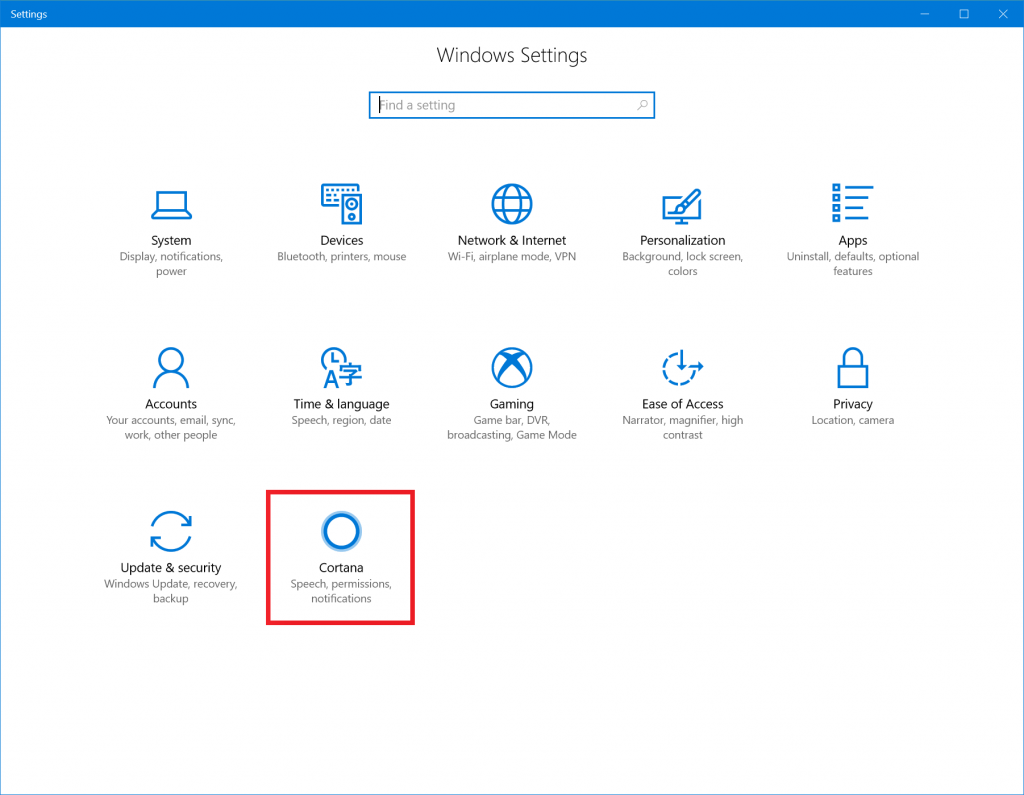
Обновленная страница параметров экранной лупы (Magnifier)
Чтобы повысить удобство использования этого приложения для пользователей со слабым зрением, а также для тех, кто время от времени использует экранную лупу в презентациях или для быстрого масштабирования, мы обновили страницу параметров экранной лупы. Участники программы предварительной оценки заметят, что помимо изменения структуры страницы, появился ряд новых возможностей:
- Установив флажок Follow the Narrator cursor, можно легко следить за перемещением экранной лупы с помощью экранного диктора.
- Для удобства работы мы разместили на странице параметров список всех доступных горячих клавиш экранной лупы.
- Теперь масштабирование можно легко выполнять с помощью колесика мыши, одновременно удерживая нажатыми клавиши Win и Ctrl.
- Мы добавили возможность открыть параметры экранной лупы из любого места ОС нажатием комбинации клавиш Ctrl + Win + M.
- На странице параметров также можно задать предпочтительный режим экранной лупы.
- Мы также добавили возможность задавать предпочтительный шаг масштабирования в экранной лупе.
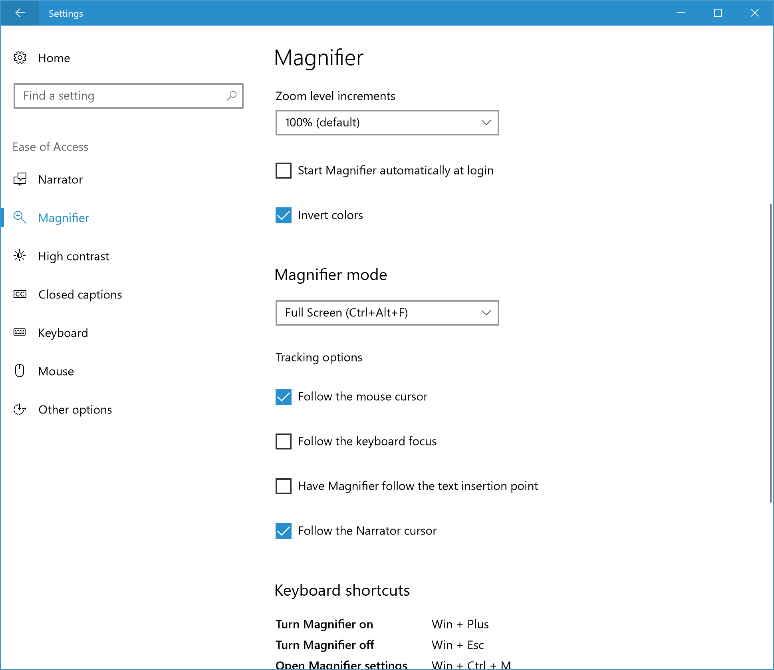
Если вы активно пользуетесь экранной лупой, изучите ее возможности и поделитесь своими впечатлениями!
Улучшение интерфейса обновления
Мы услышали ваши отзывы и в сборке 16188 заменили существовавшее ранее модельное диалоговое окно обновления Windows (Windows Update) на новое интерактивное всплывающее уведомление, которое позволяет легко получать информацию о наличии обновления, не отрываясь от работы. Попробуйте эту возможность при получении следующего обновления и, как обычно, пожалуйста, поделитесь своими впечатлениями!
Изменения, улучшения и исправления в сборке для ПК
- Мы устранили неполадку, заключающуюся в отсутствии окна кандидатов в некоторых приложениях при использовании систем ввода упрощенного китайского письма, традиционного китайского Changjie и Quick IME.
- Мы устранили неполадку, состоящую в аварийном завершении и перезагрузке explorer.exe при касании значка любого из приложений, находящихся в разделе последних приложений (Recent Apps) рабочего пространства Windows Ink.
- Теперь по двойному щелчку значка Защитника Windows в области уведомлений, как и ожидается, открывается окно Защитника Windows.
- Универсальное отключение напоминаний Cortana теперь доступно на всех Windows-устройствах в этой и последующих сборках. Подробнее об универсальном отключении напоминаний и о том, как включить его в приложениях см. следующую запись в блоге: https://blogs.msdn.microsoft.com/tiles_and_toasts/2016/06/10/action-center-in-the-cloud-universal-dismiss/.
- Локализованные приложения не работают в локализованной 64-разрядной версии Windows 10 Insider Preview. Мы также думаем, что в этой сборке устранена неполадка, о которой сообщали некоторые пользователи и которая заключалась в том, что не открывались диалоговые окна Open и Save в некоторых настольных приложениях (Win32).
- Мы устранили неполадку, состоящую в ненадежной работе Action Center («Центр уведомлений») в последних сборках.
- Устранили неполадку, заключающуюся в том, что в определенных приложениях в редакторе ввода китайских иероглифов Chinese Pinyin IME при вводе последовательности символов с компонентом «hu» наблюдается неожиданная задержка обновления отображения знаков в окне кандидатов.
Известные неполадки в сборке для ПК
- Не работает сброс состояния компьютера путем выбора Settings > Update & security > Recovery («Параметры > Обновление и безопасность > Восстановление») в сборках на языках, отличных от английского.
- Некоторые участники сообщили о появлении ошибки «Some updates were cancelled. We’ll keep trying in case new updates become available» («Некоторые обновления отменены. Мы будем продолжать попытки на случай, если появятся новые обновления») в Центре обновления Windows. Подробнее см. следующую запись в блоге: http://aka.ms/suwc.
- На устройствах Surface 3 не удается установить новые сборки, если на них установлена SD-карта. В Центре обновления Windows еще не опубликованы обновленные драйверы для Surface 3, в которых эта неполадка устранена.
- Переход Settings > Update & security > Windows Update («Параметры > Обновление и безопасность > Обновление Windows») может приводить к аварийному завершению приложения Settings («Параметры»). Можно просто повторно открыть приложение Settings, и оно должно работать нормально.
- Переход Settings > Personalization > Lock screen («Параметры > Персонализация > Экран блокировки») может приводить к аварийному завершению приложения Settings («Параметры»).
- При запуске Outlook 2016 может происходить зависание приложения из-за того, что фильтр нежелательной почты перестает реагировать, выполняя чтение файла данных Outlook, а графический интерфейс неопределенно долго ожидает завершения этого процесса. Мы исследуем эту неполадку.
- Компьютер может зависать в процессе выключения.
- В некоторых случаях меню Start («Пуск») открывается только со второй попытки.
- Приложение Параметры может аварийно заврешать работу при запуске при использовании следующих языков: русский, польский, французский, корейский.
Изменения, улучшения и исправления в сборке для мобильных устройств
- Мы устранили неполадку, связанную с отсутствием обновления времени в окне-заставке.
- Мы устранили проблемы с маркером, так что теперь при синхронизации устройства с сервисом должна отображаться информация о резервном копировании.
Известные неполадки сборки для мобильных устройств
- В разделе Settings > System > About («Параметры > Система > О системе») указана неверная дата регистрации авторского права — «2016 год» вместо «2017 год». Спасибо участникам программы предварительной оценки Windows за указание на этот факт!
В некоторых случаях во время запуска приложения WeChat может происходить аварийное его завершение.
